Sie arbeiten gerade an einem Projekt mit mehreren Seiten und müssen das Dokument in einem digitalen Standardformat speichern. Natürlich ist das PDF-Format hierbei das beste denkbare Format. Sie können Dateien damit auf jedem Gerät anzeigen, ohne den Inhalt zu verändern – es sei denn, Sie bearbeiten ihn. Um mehrere Seiten zu scannen, benötigen Sie einen effizienten Scanner, der perfekte Ergebnisse liefert. Was ist der beste Scanner, um PDFs von einem Scanner auf dem Mac zu erstellen? Dieser Artikel stellt Ihnen vor, wie Sie mit PDFelement für Mac in PDF scannen auf dem Mac 10.14 Mojave.
 100% sicher | Werbefrei | Keine Malware
100% sicher | Werbefrei | Keine MalwareSchritte zum Scannen in PDF auf dem Mac
Wie erstellen Sie eine PDF-Datei vom Scanner auf dem Mac? Mit nur wenigen Klicks können Sie PDF-Dateien vom Scanner auf dem Mac mit PDFelement für Mac erstellen. Folgen Sie mit wenigen Mausklicken einfach den folgenden Schritten:
Schritt 1: PDF-Erstellung vom Scanner starten
Starten Sie PDFelement für Mac, um mit der Erstellung einer PDF-Datei vom Scanner Mac loszulegen. Klicken Sie einfach auf den „Datei“-Knopf>„Erstellen“>„PDFs vom Scanner“ im oberen Menü (Start-Menü) auf Ihrem Mac. Hierbei wird die Funktion „Aus Scanner erstellen“ automatisch aktiviert.
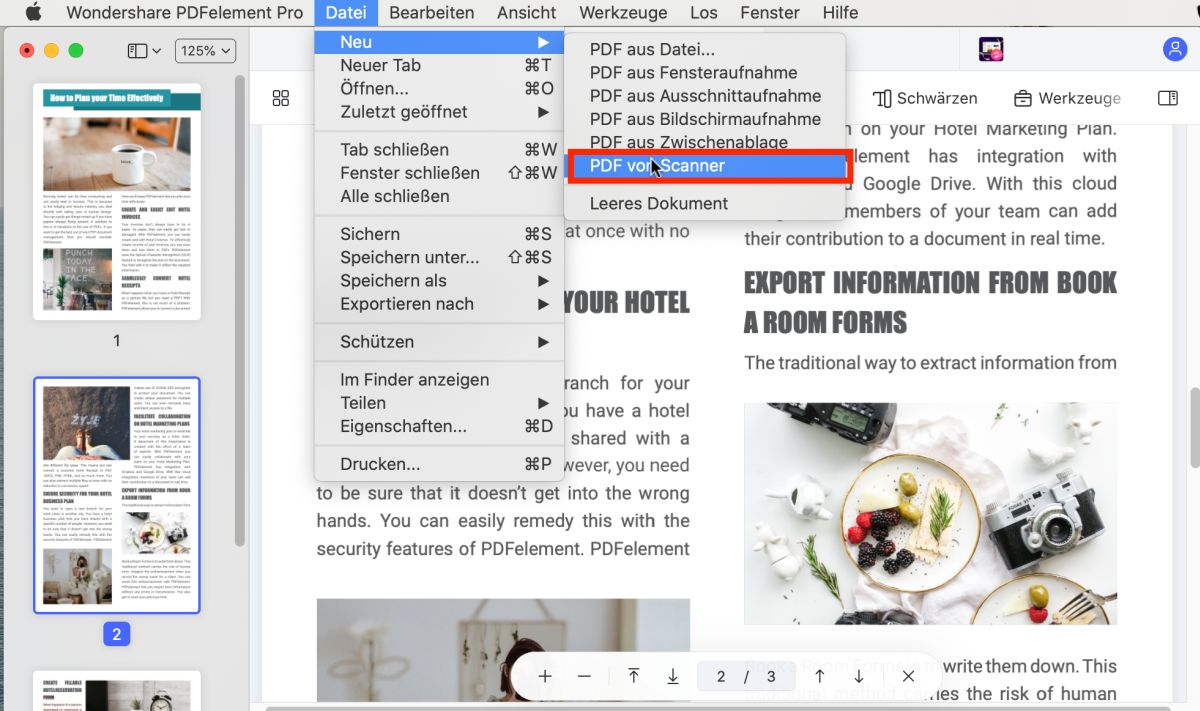
Schritt 2: Wählen Sie einen Scanner aus
Wie scannen Sie mehrere Seiten in ein PDF auf dem Mac? Der erste Schritt besteht im Auswählen des Scanners oder des Geräts, das Sie verwenden möchten. Als nächstes müssen Sie die Seiten und andere benötigte Optionen festlegen. Klicken Sie dann auf den „Scannen“-Knopf, um mit dem Scanvorgang zu beginnen.
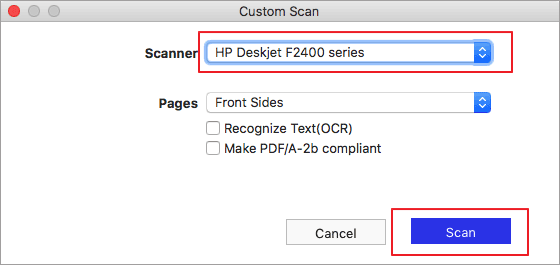
Schritt 3: Speichern der gescannten PDF-Dateien
Nach dem Scannen wird die erstellte PDF-Datei direkt im Programm geöffnet und Sie können sie auf Ihrem Computer speichern. Nachdem Sie die obigen Schritte zum Scannen in PDFs auf Ihrem Mac ausgeführt haben, fragen Sie sich möglicherweise, wie Sie gescannte Dokumente in einem PDF auf dem Mac kombinieren. Lesen Sie hierzu bitte diesen Artikel dazu, wie Sie PDFs auf dem Mac zusammenführen.
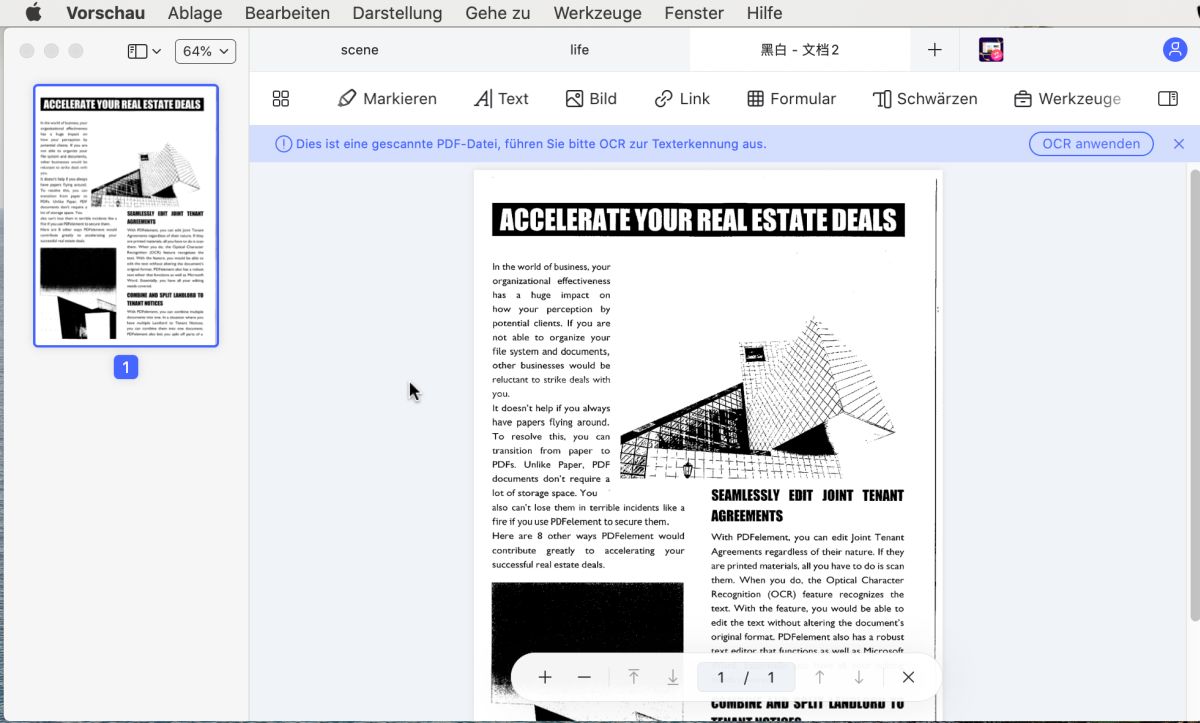
Das beste Tool zum Scannen in PDF auf dem Mac
Um eine PDF-Datei vom Scanner zu erstellen, benötigen Sie auf dem Mac ein geeignetes Programm, das qualitativ hochwertige PDF-Dokumente effektiv scannt und erstellt. Hierbei gibt es viele Tools, das beste Programm ist jedoch PDFelement für Mac. Tatsächlich stellt PDFelement für Mac eine PDF-Editor-Komplettlösung dar, die zahlreiche Funktionen der PDF-Welt ausführen kann. Unter allen verfügbaren PDF-Tools bietet dieses das beste Werkzeug, um PDF-Dokumente mit einem Scanner zu erstellen.
 100% sicher | Werbefrei | Keine Malware
100% sicher | Werbefrei | Keine MalwareAußerdem hat sich PDFelement für Mac, wie der Name schon andeutet, als bessere Software als die meisten PDF-Viewerprogramme durchgesetzt. Es bietet auch weitere Funktionen, z.B. die Kombination mehrerer Seiten zu einem einzigen PDF, sowie das Bearbeiten, Kommentieren und Konvertieren von Formularen und sogar das Extrahieren von Daten aus PDF-Dateien. Es bringt außerdem OCR-Funktionen mit, mit deren Hilfe Sie gescannte Dokumente ändern können.

Tipps zum Erstellen von PDF-Dateien vom Scanner auf dem Mac
Die Welt wird in fast allen Bereichen immer digitaler, und es gibt immer weniger papierbasierte Büros. Die Digitalisierung von Dokumenten liegt im Trend. Daher ist das Scannen und Speichern von PDF-Dateien auf dem Mac eine gute Option. Hier sind zwei Tipps, die Sie durch den Ablauf führen.
- Sie können Ihre gescannte PDF-Datei durchsuchbar machen. Dieser Schritt ist sehr wichtig, da die Suche nach Inhalten sich hierdurch problemlos gestaltet.
- Sie können den Text bei Bedarf auch bereinigen. Beispielsweise werden einige Zahlen in gescannten Dokumenten als Buchstaben erkannt, daher müssen Sie bei der Konvertierung in PDFelement für Mac einige Einstellungen anpassen.
Abschließend können Sie die Papierdokumente archivieren und an einem sicheren Ort speichern. Sie müssen sie jedoch in PDF konvertieren, um sie digital nutzen zu können. Warum verwenden Sie also nicht PDFelement für Mac, um Ihre gescannten Dateien als PDF zu speichern?


Noah Hofer
staff Editor
Comment(s)